Gmail 帳戶無法登錄:8 個簡單的解決方案
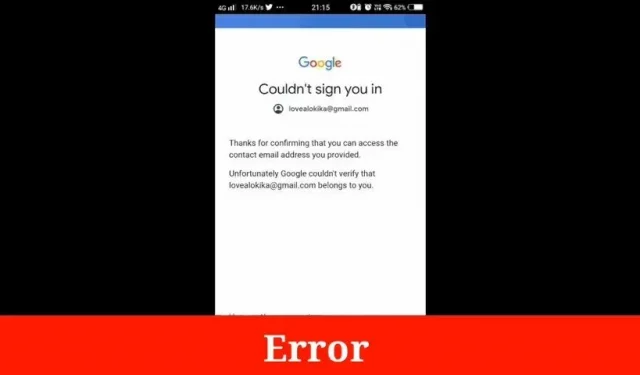
Gmail是最常用的電子郵件服務,擁有超過 10 億活躍用戶。它提供了許多有用的功能,例如 15 GB 的免費存儲空間、惡意軟件防護等等。Gmail 帳戶是一個 Google 帳戶,您在設置帳戶時會獲得一個 Google 電子郵件地址。
有時,您的 Gmail 帳戶會遇到一些問題,導致您無法登錄 Gmail 帳戶。請按照本指南修復您的 Gmail 帳戶未登錄的問題。
解決網絡瀏覽器中 Gmail 帳戶問題的解決方案
- 重置谷歌密碼
- 檢查 Gmail 服務
- 兩階段安全問題
- 清除瀏覽器數據可以修復“無法登錄 Gmail”錯誤
- 更新您的瀏覽器以解決“無法登錄 Gmail”問題。
- 檢查網絡設置
- 更改您的 DNS 服務器以修復“無法登錄 Gmail”錯誤。
- 禁用代理設置
1.重置您的谷歌密碼
假設您輸入了 Gmail 地址和密碼,但無法登錄 Google 帳戶。您可能忘記了密碼。
如果您嘗試重置密碼並創建一個強密碼,將會很有幫助。
- 轉到 Gmail 帳戶登錄頁面。
- 輸入您的地址或電話號碼。
- 輸入您記得的最後一個密碼,然後單擊“登錄”。如果登錄失敗,請嘗試下一步。
- 然後點擊“忘記密碼”。
- 嘗試其他鏈接,例如,將驗證碼發送到您的聯繫電話。
- 輸入驗證碼。繼續創建強密碼來更改您的 Gmail 帳戶密碼。
- 嘗試再次登錄您的 Gmail 帳戶,看看是否成功。
2. 檢查 Gmail 服務。
前往查看您所在地區的 Gmail 服務的當前狀態。如果服務器宕機,您在登錄 Google 帳戶時會遇到問題。
這並不是一個非常嚴重的問題,因此無需驚慌。服務器啟動並運行後,您將能夠再次成功登錄您的帳戶。請訪問向下檢測器。或者 Twitter 上的 Gmail 官方句柄來查看 Gmail 服務的狀態。
3、兩步安全問題
如果您想保護您的帳戶,可以選擇兩步驗證。但它並不總是按照您期望的方式工作。確保在需要時隨身攜帶驗證碼。
由於兩步安全因素,您無法訪問您的 Google 帳戶。例如,您沒有 OTP。或者忘記了發送 OTP(一次性密碼)的聯繫電話。然後您可以嘗試再次登錄您的帳戶。選擇其他方法來完成兩步安全審查。
4.清除瀏覽數據可以修復“無法登錄Gmail”錯誤。
有時,由於 Cookie 損壞或緩存問題,您無法登錄 Gmail 帳戶。由於瀏覽器正在加載舊的cookie,您將看到一個空白的郵箱登錄頁面。
您還可能會看到輸入加載或錯誤,提示正在等待可用的套接字。在這種情況下,您應該刪除您的瀏覽數據。以及來自瀏覽器的 cookie 和重新訪問您的 Google 帳戶。
當您清除緩存和 cookie 時,您可能需要刪除某些設置。例如,如果您已登錄,則需要重新登錄。如果您有 Chrome 同步選項,您將保持登錄狀態。由於需要重新下載圖像等內容,某些網站的運行速度會變慢。
清理 Chrome 瀏覽器的步驟
Chrome 瀏覽器清理工具會檢查是否存在可疑問題。當發現不需要的內容時,它會通知您,並為您提供將其刪除的選項。
- 啟動 Chrome 瀏覽器並在頂部地址欄中輸入 chrome://history。
- 現在從菜單中選擇清除瀏覽數據的選項。
- 選擇時間範圍為所有時間。
- 選擇瀏覽歷史記錄、Cookie 數據、圖像緩存和文件。
- 最後,繼續選擇清晰的數據。
火狐優化步驟
無論您是 Firefox 的長期用戶還是初學者,您都可以按照以下步驟來加快速度。
幾乎所有網絡瀏覽器在瀏覽網頁時都具有相同的速度。因此,速度取決於性能以及您如何使用該程序。嘗試使用最新版本的 Firefox 並通過執行以下操作進行優化:
- 在您的 PC 上打開 Firefox 瀏覽器。
- 選擇菜單並按選項。
- 在左側窗格中,選擇隱私和安全。
- 在 cookie 和站點數據下,選擇清除數據。
- 選擇彈出窗口中顯示的所有選項,然後單擊“確定”。
清除 Internet Explorer/Edge 中瀏覽數據的簡單方法
您可以使用 Microsoft Edge 從 Internet Explorer 中刪除所有瀏覽數據。清除 Internet Explorer 中的瀏覽數據不會影響其他瀏覽器中的瀏覽數據。
- 選擇“設置及更多”>“設置”>“隱私、搜索和服務”。
- 在“從 Internet Explorer 清除瀏覽數據”部分中,選擇“立即清除瀏覽數據”。然後選擇要清除的內容。
- 選擇您要清除的數據類型。
- 時鐘刪除
優化您的 Safari 瀏覽器
Safari 瀏覽器為 Mac 用戶提供最高效、最快的瀏覽體驗。蘋果在優化瀏覽器性能方面投入了大量精力。
以及設備的能源。但有時 Safari 可能會像其他瀏覽器一樣緩慢且無響應。為此,清除所有數據可能會解決問題。為了這:
- 打開 Safari 瀏覽器。
- 單擊菜單中的 safari 選項並轉到首選項。
- 單擊隱私選項,然後單擊刪除所有網站數據。
5. 刷新瀏覽器以解決“無法登錄 Gmail”問題。
有時,當您在常規瀏覽器中再次登錄 Google 帳戶時,由於瀏覽器版本過舊,您將無法登錄 Google 帳戶。它可能與最新的電子郵件安全更新不兼容。
因此,您應該尋找最新的更新。如果更新後不起作用,請卸載舊瀏覽器並安裝最新版本。
6. 檢查您的網絡設置。
網絡設置描述計算機和智能設備上的有線和無線連接設置。您可以將您的設備連接到互聯網、本地網絡。或者連接到蜂窩網絡需要某種網絡設置。
網絡設置可以控制設備的各種網絡和連接相關功能。這取決於操作系統或應用程序。許多設置都可以稱為網絡設置。
網絡設置的位置取決於您使用的設備。在某些設備上,大多數網絡設置都位於一個菜單中。
您可以在 Windows 10 操作中心管理大多數網絡設置。選擇適當的圖標或右鍵單擊以打開更多選項。要預先選擇連接,請打開“設置”和“網絡和 Internet”。
您可以通過“系統”>“偏好設置”>“網絡”找到 Mac 的網絡設置。
您可以快速找到特定的網絡設置,打開開始菜單,然後輸入您要查找的內容。應出現對 Windows 網絡中心的直接訪問。如果您的互聯網阻止您登錄 Google 帳戶,請更改您的網絡設置。
7. 更改 DNS 服務器以修復“無法登錄 Gmail”錯誤。
如果您無法在Chrome中加載Gmail網頁,請將DNS服務器地址更改為該地址。
主要地址:8.8.8.8
輔助DNS:8.8.4.4
該站點可用於在您的 PC 上設置 DNS 區域。
對於 Windows:
- 前往網絡交換中心。
- 選擇一個適配器並單擊屬性。
- 現在選擇 TCP/IPv4 並單擊屬性。
- 最後,輸入DNS地址並單擊“確定”。
對於蘋果機:
- 轉到網絡設置。
- 選擇您的適配器並單擊“高級”。
- 單擊菜單中的 DNS 選項。
- 單擊加號按鈕並輸入 DNS 地址。
- 最後,按 鍵應用設置。
8.關閉代理設置
假設您在登錄 Google 帳戶時遇到問題,並且在設備上收到隱私錯誤。然後你必須更改代理和防病毒軟件。
一般來說,人臉連接不屬於隱私錯誤。這是由於代理或 SSL 證書錯誤造成的。為此,您需要停用防火牆和代理設置。現在重新啟動計算機並重新加載 Gmail 登錄頁面。
在 Windows 計算機上禁用代理
- 轉至 Internet 選項。
- 轉到連接選項卡並選擇 LAN。
- 如果啟用了代理,請將其禁用。按確定。
在 Mac 上禁用代理服務器
- 選擇網絡設置。
- 選擇您的適配器並單擊“高級”。
- 選擇代理選項並將其禁用。
如何解決iPhone或Android手機無法登錄Gmail的問題?
您在 iPhone 或 Android 上登錄 Google 帳戶時可能會遇到問題。可能有一些可能的原因導致此問題。您可以使用以下解決方案解決這些問題:
- 檢查您的互聯網連接
- 更新您的 Gmail 應用程序
- 更新您的密碼
- 刪除並重新添加帳戶
1. 檢查您的互聯網連接
有時,人們無法在 Android 上登錄 Gmail 帳戶。或者 iPhone 由於網絡問題。他們無法通過蜂窩網絡進行連接。
並且也無法通過 Wi-Fi 網絡連接。這就是手機用戶無法與 Gmail 服務器同步的原因。因此,請確保您的手機上沒有遇到此問題。
2. 更新 Gmail 應用
您可能無法登錄 Google 帳戶並在智能手機上遇到問題。這可能是由於 Gmail 應用程序過時所致。
要解決此問題,您需要更新到最新版本。如果應用程序有新版本,請通過 Play 商店或應用程序商店進行更新。
3. 更新您的密碼
您的 Android 或 iPhone 可能會阻止您登錄 Gmail 帳戶。這可以通過更新密碼來解決。
對於 iPhone 用戶
- 打開 Gmail 設置嚮導並導航到帳戶和密碼。
- 轉到 Gmail 服務並選擇您的 Gmail 帳戶。
- 在“密碼”部分,將舊密碼更改為新密碼。
對於安卓用戶
- 轉到郵件設置,該設置可能會因您的手機型號而異)。
- 單擊您的 Gmail 帳戶並輸入您的新密碼。
- 現在點擊保存。
4. 刪除並重新添加帳戶。
假設您在更新所有有效帳戶信息後無法登錄 Google 帳戶。你可以去尋求解決方案。從您的 iPhone 或 Android 手機中刪除您的 Google 帳戶。並使用正確的設置再次添加。
對於 iPhone 用戶
- 轉到帳戶和密碼。
- 選擇 Gmail 或 Google 服務。
- 在 Gmail 帳戶下,單擊刪除帳戶按鈕。
- 現在點擊添加帳戶。
- 從服務提供商列表轉到 Gmail。
- 現在輸入您的詳細信息,例如姓名、密碼和其他信息。
- 單擊“繼續”按鈕。
- 選擇您要同步的 Google 服務。
對於安卓用戶
- 轉到 Android 手機上的郵件設置。
- 轉到您的 Gmail 帳戶並點擊“刪除”。
- 然後單擊添加帳戶按鈕並從列表中選擇 Gmail。
- 輸入您的電子郵件地址、姓名、密碼和其他詳細信息。
- 現在單擊登錄按鈕。
如何修復無法在 Outlook、郵件應用程序等中登錄 Gmail 帳戶的問題
有時您會使用網絡瀏覽器或智能手機登錄 Gmail 帳戶。但我無法使用 Outlook、Windows 或其他應用程序登錄我的 Google 帳戶。發生這種情況的原因可能是電子郵件帳戶或防火牆設置配置錯誤。
您可以遵循以下一些提示來修復無法在 Outlook、郵件、應用程序等中登錄 Gmail 帳戶的問題。
檢查您的用戶帳戶設置。
如果您無法在 Outlook 中登錄 Gmail 帳戶,則應檢查您的帳戶設置。或桌面上的其他電子郵件應用程序。您可能輸入了錯誤的用戶信息。這就是您無法在這些第三方應用程序上訪問您的 Google 帳戶的原因。
您的帳戶設置必須與以下地址匹配:
Imap地址:imap.gmail.com
端口號:993
SSL:是的
流行服務器:pop.gmail.com
端口號:995
SMPT:smpt.gmail.com
端口號:465 或 587
SSL:可選
如果您無法登錄 Gmail,則允許訪問第三方應用
如今,Gmail 對於安全性非常嚴格。他們認為第三方應用程序不安全。這就是為什麼當用戶可以通過應用程序訪問其 Gmail 帳戶時,他們可以阻止同步過程。因此,存在無法登錄您的 Gmail 帳戶的問題。
您必須在 Gmail 安全設置中啟用第三方應用才能解決此問題。然後嘗試再次登錄您的 Google 帳戶。
- 選擇您的 Google 帳戶設置。
- 轉到“安全”選項卡,然後單擊“允許較少的安全應用程序”。
禁用安全應用程序
出於安全原因,您無法使用 Outlook 或其他電子郵件應用程序登錄您的 Google 帳戶。為此,請禁用安全應用程序並嘗試再次登錄您的 Gmail 帳戶。
重新配置您的 Gmail 帳戶以解決“無法登錄 Gmail”問題。
使用提供的所有信息。如果您仍然無法在電子郵件應用程序中訪問 Gmail 帳戶,最好刪除您的帳戶。並用正確的數據再次添加。然後就可以開始正常工作了。
結論
Gmail 帳戶在世界各地使用。如今,它們已經變得如此普遍。大多數用戶通過 Gmail 帳戶與其他人建立聯繫。尤其是在專業領域。您還需要它們來訪問智能手機上的許多應用程序。
因此,如果您無法登錄 Gmail 帳戶,有時會令人沮喪,因為這會耽誤您的工作。
在這裡,您已經獲得了幾乎所有必要的解決方案。如果您仍然面臨無法登錄 Gmail 帳戶的問題,您可以輕鬆解決此問題。本指南將幫助您找出可能導致您無法登錄 Gmail 帳戶的錯誤。
常問問題
為什麼我的 Google 登錄不起作用?
如果 Google 帳戶登錄無法正常工作,有多種原因會導致此問題。檢查您輸入的電子郵件地址和密碼。它們都正確嗎?或者您有不正確的信息?服務狀態可能是無法登錄的另一個原因。訪問 Google 服務狀態頁面以查看 Gmail 是否正常工作。另一個原因可能是沒有清除cookies和緩存。因此,請確保您的 cookie 和緩存已清除,然後嘗試重新登錄。
如何解決登錄 Google 的問題?
以下是您應該用來解決 Google 登錄問題的一些提示: – 重置您的 Google 帳戶密碼。– 為網站啟用 cookie。– 清除該網站的歷史記錄。– 清除所有cookie和緩存。– 檢查附加組件。– 刪除損壞的cookie。– 檢查 Gmail 服務。– 兩階段安全問題。- 清除瀏覽數據。
為什麼我的手機未登錄 Google 帳戶?
– 如果 Gmail 服務器關閉,這可能不起作用。– 如果您的互聯網連接無法正常工作。– 有時您的手機會死機並崩潰。為此,請嘗試重新啟動手機來解決問題。 – 如果Gmail在手機上運行緩慢,請強制關閉它,然後重試。 – 清除Gmail緩存以解決登錄問題。有時您所需要做的就是重新啟動手機,嘗試此操作並查看問題是否得到解決。
為什麼 Gmail 不允許我登錄?
Web 瀏覽器中的問題可能會導致登錄問題。您必須清除瀏覽器緩存、刷新或重置 Google Chrome 才能嘗試此操作。如果您也更改了密碼,將會很有幫助。在大多數情況下,這會導致登錄問題。



發佈留言